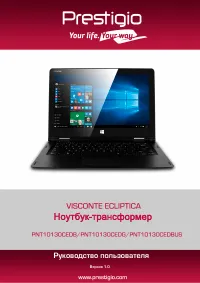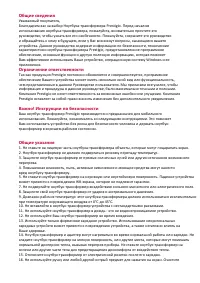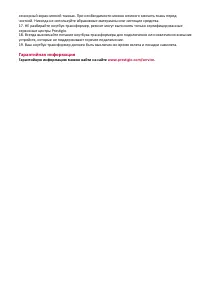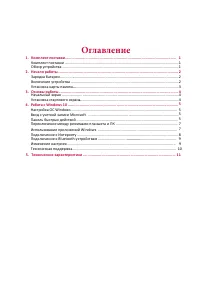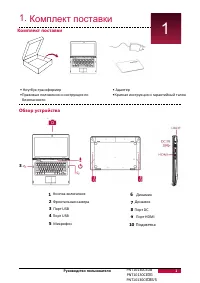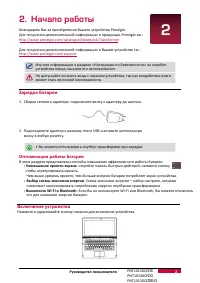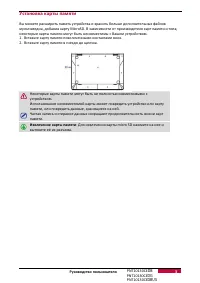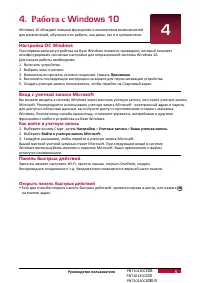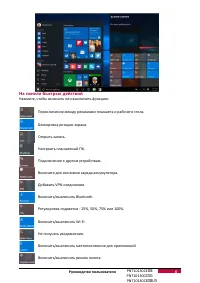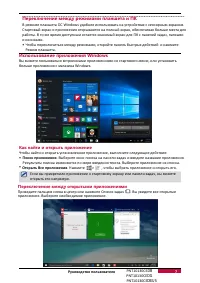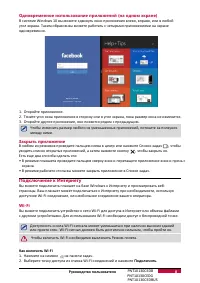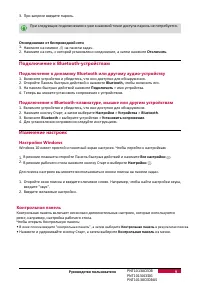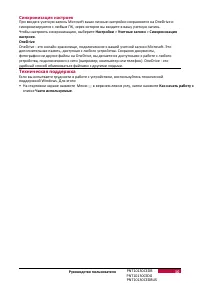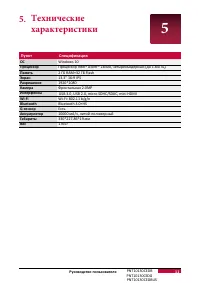Планшеты Prestigio Visconte Ecliptica Dark Blue (PNT10130CEDB) - инструкция пользователя по применению, эксплуатации и установке на русском языке. Мы надеемся, она поможет вам решить возникшие у вас вопросы при эксплуатации техники.
Если остались вопросы, задайте их в комментариях после инструкции.
"Загружаем инструкцию", означает, что нужно подождать пока файл загрузится и можно будет его читать онлайн. Некоторые инструкции очень большие и время их появления зависит от вашей скорости интернета.
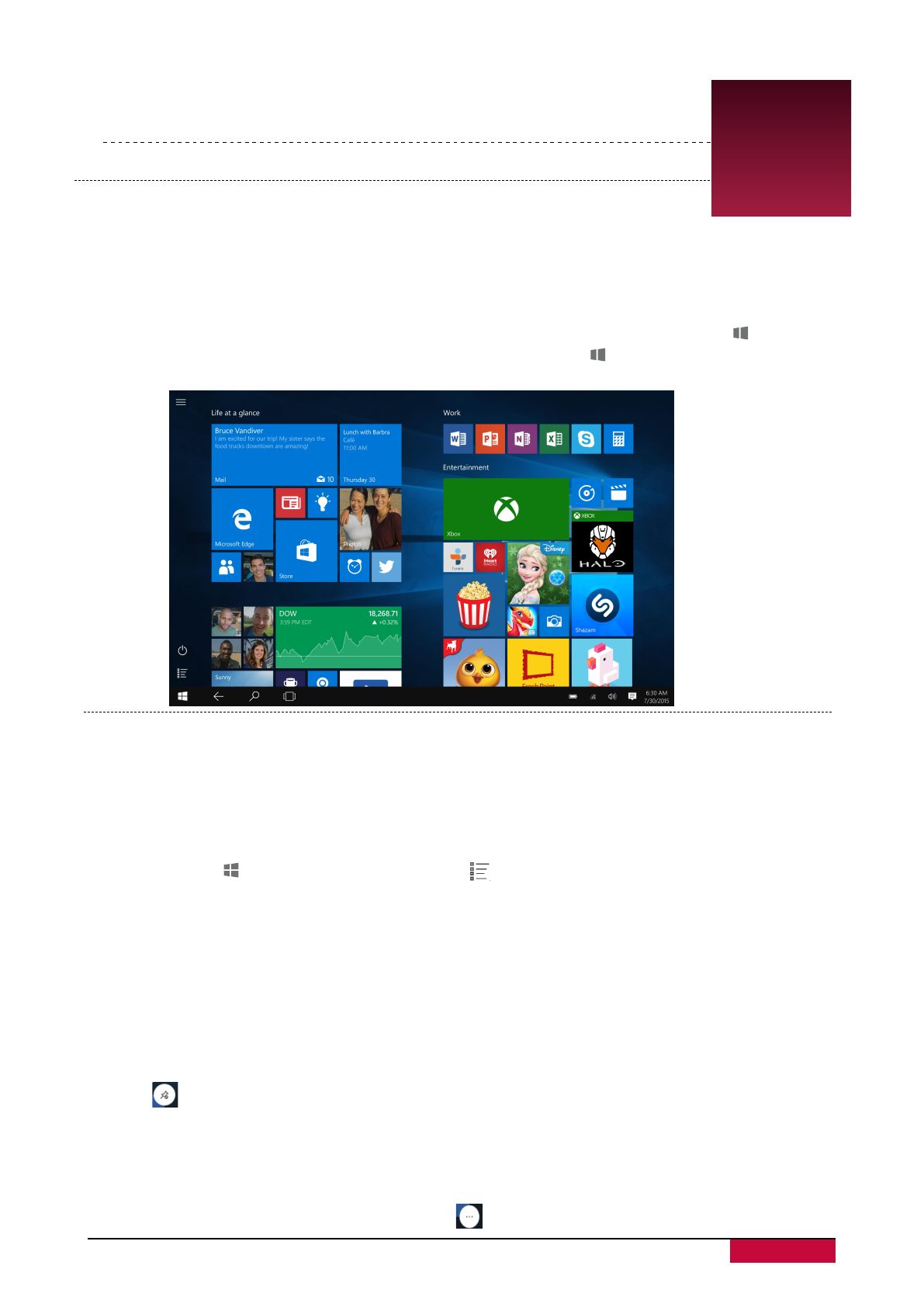
4
Начальный экран
Windows 10
Начальный экран - основная страница меню Вашего устройства, где расположены ярлыки
для вызова приложений, уведомления и проч.
Плитки в стартовом меню сообщают о поступлении новых сообщений электронной почты, а
также о событиях в Вашем календаре и проч.
Для перехода на начальный экран:
•
Настройка стартового экрана
Стартовая панель действует как быстрый доступ к приложениям. Вы можете прикрепить часто
используемые приложения к Стартовому экрану, а затем изменить их порядок или размер ярлыков.
Как прикрепить приложения к стартовому экрану
Способ
1
1. Нажмите кнопку , выберите Все приложения.
2. Нажмите и удерживайте приложение, которое хотите прикрепить.
3. Выберите
Прикрепить на стартовом экране.
3..
Основы работы
3
Чтобы вернуться к начальному экрану, нажмите на кнопку вызова клавиатуры [ ] на
устройстве, или с помощью мышки нажмите на кнопку Старт [ ] в левом нижнем углу
экрана.
Способ
2
Перетащите приложение со списка
Часто используемые
или В
се
приложения
на стартовый экран.
Открепить приложение
Чтобы открепить приложение от стартового экрана, нажмите и удерживайте его, а затем
нажмите.
Изменить порядок приложений
Чтобы переместить ярлык, нажмите и перетащие его в желаемое место.
Изменить размер ярлыка
Нажмите и удерживайте ярлык, затем нажмите , чтобы изменить его размер.
Руководство пользователя
PNT10130CE
PNT10130CE
DB
DG
PNT10130CE
DBUS
Содержание
- 3 Гарантийная информация; Гарантийную информацию можно найти на сайте
- 4 Оглавление; Включение устройства
- 5 Руководство пользователя; Комплект поставки; • Адаптер; Обзор устройства; Кнопка включения; Подсветка; DB
- 6 Зарядка батареи; Оптимизация работы батареи; Уменьшение яркости экрана; ноутбуком-трансформером; и Bluetooth; или Bluetooth; и удерживайте
- 7 Установка карты памяти; Вставьте карту памяти позолоченными контактами вниз.; Извлечение карты памяти; : Для извлечения карты micro SD нажмите на нее и
- 8 Как прикрепить приложения к стартовому экрану; Основы работы; Способ; Открепить приложение
- 9 Работа с; Настройка ОС; Принимаю; Вход с учетной записи; Как войти в учетную запись; Настройки; Панель быстрых действий; Открыть панель быстрых действий
- 10 На панели быстрых действий
- 11 больше приложения с магазина Windows.; Как найти и открыть приложение; Поиск приложения; открыть его напрямую.; Переключение между открытыми приложениями; приложения. Выберите необходимое приложение.; Переключение между режимами планшета и ПК
- 12 Одновременное использование приложений; Откройте другое приложение, оно появится рядом с предыдущим.; Закрыть приложение; Есть еще два способа сделать это:; Подключение к Интернету; Нажмите на символ на панели задач.; Подключить
- 13 Подключение к динамику; Изменение настроек
- 14 Синхронизация настроек; Чтобы настроить синхронизацию, выберите; Техническая поддержка; списке
- 15 Пункт; Процессор Intel® AtomTM